LH.pl · Dział pomocy
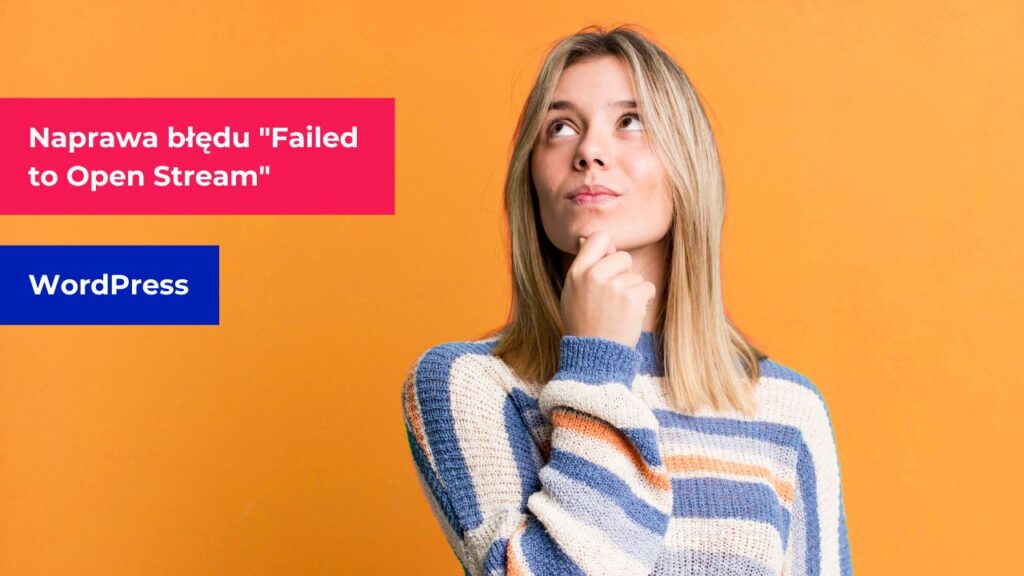
Naprawienie błędu „Failed to Open Stream” w WordPressie jest stosunkowo proste. Błąd ten pojawia się u wielu użytkowników oraz twórców stron internetowych. Samo naprawienie błędu należy rozpocząć od znalezienia jego przyczyny. Komunikat ten oznacza, że z jakiegoś powodu WordPress nie może otworzyć pliku / ścieżki, do której się odwołuje.
- Naprawienie błędu „Failed to Open Stream” w WordPressie jest stosunkowo proste. Błąd ten może być spowodowany przez wiele różnorodnych czynników.
- Komunikat błędu informuje o tym, że z jakiegoś powodu WordPress nie może otworzyć pliku / ścieżki, do której się odwołuje.
- Bardzo często przyczyna błędu na stronie internetowej jest już wskazana w ścieżce, która się wyświetla.
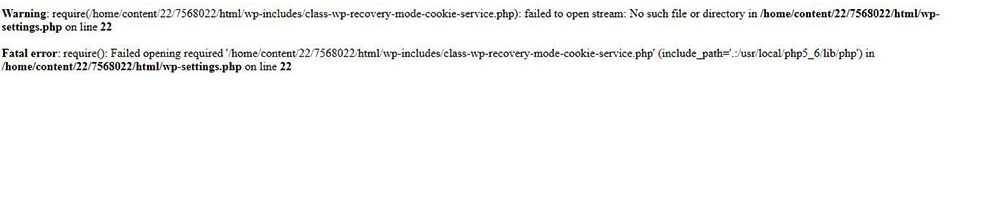
Bardzo często powód błędu jest już wskazany w ścieżce, która wyświetla się z jego komunikatem na stronie www co może pozwolić na szybsze jego naprawienie.
Naprawienie błędu „Failed to Open Stream” w WordPressie zacznij przede wszystkim od:
- Zweryfikuj ścieżkę
Upewnij się, że ścieżka do wskazanego w błędzie pliku jest prawidłowa. Dodatkowo warto się upewnić, czy wskazany plik faktycznie istnieje. Jeżeli nie, to konieczne będzie dogranie brakujących plików. - Zweryfikuj uprawnienia
Upewnij się, czy na serwerze na pewno są nadane poprawne uprawniania do plików, jak i katalogów. Błędne uprawnienia bardzo często są powodem wspomnianego błędu. Zasady dotyczące prawidłowych uprawnień są bardzo proste i wyglądają następująco:- foldery oraz podfoldery powinny mieć uprawnienia 755
- pliki powinny mieć uprawnienia 644
- Zweryfikuj logi
Logi potrafią pokazać wiele przydatnych informacji o konkretnym problemie. W LH.pl na serwerze backupowym masz bezpośredni dostęp do access logów, natomiast nasz support może dla Ciebie wygenerować także error logi. Wystarczy, że w tym celu prześlesz do nas mailowe zgłoszenie z autoryzowanego adresu mailowego info@lh.pl, a w odpowiedzi otrzymasz error logi z wskazana przez Ciebie okresu. - Zaktualizuj WordPressa i wszystkie jego komponenty
Bieżąca aktualizacja samego WordPressa, jak również wszystkich jego komponentów jest niezwykle istotna zarówno pod katem samego bezpieczeństwa strony internetowej, jak również ryzyka na pojawienie się właśnie nieoczekiwanych błędów. Jeżeli nie chcesz ciągle pamiętać, o tym ciągle pamiętać to możesz włączyć automatyczne aktualizacje. Warto jednak przed włączeniem tej funkcji poznać wszelkie plusy oraz minusy tego rozwiązania, które opisaliśmy w naszym artykule. - Wyłącz wtyczki / motywy
Czasami mimo aktualizacji, jakaś wtyczka może nie być kompatybilna z pozostałymi elementami strony. Aby sprawdzić, czy faktycznie wtyczki powodują błąd możesz je po kolei wyłączyć wtyczki i motywy oraz zweryfikować, czy strona ładuje się poprawnie bez błędu. Jeżeli ładuje się poprawnie, to znaczy że błąd był spowodowany właśnie przez tę wtyczkę / motyw i warto rozważyć jej usunięcie (o ile nie jest potrzebna) lub zastąpić ją inną. - Zweryfikuj plik functions.php
Jeżeli w ostatnim czasie były wprowadzane jakiekolwiek zmiany w pliku to możliwe, że gdzieś podczas edycji pojawił się jakiś błąd składni i to on jest powodem problemu. Warto zalogować się na serwer FTP i zweryfikować, czy nie ma tam zapisu który powoduje błąd na stronie. - Backup
Jeśli powyższe kroki nie przyniosły efektu, to możesz jeszcze zlecić przywrócenie kopii zapasowej. W LH.pl wykonujemy bezpłatne kopie zapasowe, które robimy codziennie w nocy i przechowujemy przez 30 dni. Backup możesz przywrócić samodzielnie lub z pomocą naszego supportu. Przed przywróceniem backupu zweryfikuj, kiedy strona ładowała się poprawnie – z tego dnia przywrócona zostanie kopia zapasowa.
| Przeczytaj także, backup WordPressa. Jak i po co zrobić kopię zapasową? |
Podsumowanie
WordPress jest jednym z najpopularniejszych CMS do tworzenia stron internetowych. Niezwykłą zaleta jest fakt, że to darmowe rozwiązanie jak również stosunkowo proste w obsłudze. Mimo, że czasami zdarzają się błędy podczas codziennych prac nad stroną to z korzystając z odpowiednich poradników jesteś w stanie go naprawić. Jak widzisz, naprawienie błędu „Failed to Open Stream” w WordPressie może nie jest bardzo skomplikowane, natomiast sam błąd może być spowodowany przez wiele czynników.
Najczęściej zadawane pytania
- Co to jest błąd „Failed to Open Stream” w WordPressie?
Komunikat ten oznacza, że z jakiegoś powodu WordPress nie może otworzyć pliku / ścieżki, do której się odwołuje. Bardzo często na serwerze może brakować jakiś plików lub mogą być one uszkodzone. - Czy wtyczka może powodować błąd „Failed to Open Stream” w WordPressie?
Tak, bardzo często błąd jest spowodowany przez niekompatybilną wtyczkę lub motyw. W tym celu warto je zaktualizować, a jeśli to nie przyniesie efektu to usunąc wadliwą wtyczkę i zastąpić ją inną (o ile to konieczne). - Czy muszę aktualizować WordPressa?
Tak, regularna aktualizacja samego WordPressa, jak również wszystkich jego komponentów jest niezwykle istotna zarówno pod katem samego bezpieczeństwa jak również ryzyka na pojawienie się właśnie nieoczekiwanych błędów.








